Win7如何轻松设置WiFi热点?
在Windows 7系统中,想要设置WiFi热点,可以按照以下步骤进行操作。
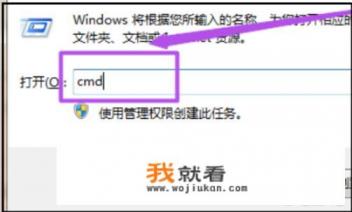
按下键盘上的“Win+R”快捷键,这将打开运行对话框,在对话框内输入“cmd”命令后回车,即可打开命令提示符窗口。
在命令窗口中输入以下指令:netsh wlan set hostednetwork mode=allow ssid=mytest key=12345678,输入完成后按下回车键,稍等片刻,这个无线网络就创建好了。
选择桌面上的“本地连接”图标,右键点击它并选择“属性”选项,在属性设置中,找到并选择“共享”标签页,你需要选择一个无线网络来通过共享连接至Internet网络,选择“无线网络连接2”即可。
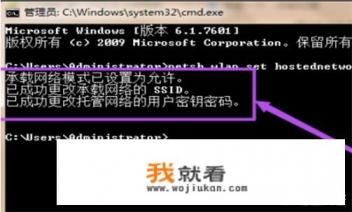
完成上述设置后,还需要通过命令来启动无线网络,请以管理员身份进入命令提示符窗口,并输入netsh wlan start hostednetwork命令。
回到“无线网络连接”中,你将能看到刚刚创建的WiFi热点,只需点击连接,并使用设定的密码(本例中为“12345678”)即可开始使用这个WiFi热点。
整个过程虽然涉及多个步骤和命令,但只要按照上述步骤操作,你就能轻松地在Win7系统中设置WiFi热点,方便与其他设备共享网络连接,记得在操作过程中保持耐心和细心,以确保每个步骤都正确无误。
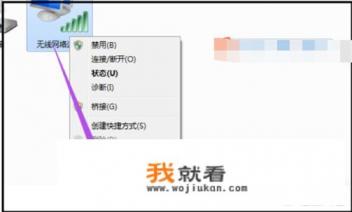
0
